Pomocí nastavení v části Energetický model v dialogu Energetická nastavení určete způsob vytvoření energetického analytického modelu s použitím koncepčních objemů, stavebních prvků nebo obojího.
Tato nastavení nemají vliv na export do formátu gbXML založený na místnostech nebo prostorech a na zatížení vytápění a chlazení v aplikaci Revit MEP.
Chcete-li otevřít dialog Energetická nastavení, klikněte na kartu Analyzovat panel Energetická analýza
panel Energetická analýza
 (Energetická nastavení).
(Energetická nastavení).
Pod nadpisem Energetický model jsou uvedeny následující parametry.
Režim analýzy
Vyberte režim analýzy pro energetickou simulaci:
- Použití stavebních prvků . (Výchozí) Vytvoříte energetický model pomocí stavebních prvků v modelu (stěny, podlahy, střechy, okna, místnosti, prostory a podobně). Pokud model obsahuje koncepční objemy, ty budou pro účely energetické simulace ignorovány.
- Použití koncepčních objemů . Vytvoříte energetický model pomocí koncepčních objemů v modelu. Aby mohly být koncepční objemy zahrnuty v analýze, musí obsahovat podlaží objemu. Pokud model obsahuje stavební prvky, ty budou pro účely energetické simulace ignorovány.
- Použití koncepčních objemů a stavebních prvků . Vytvoříte energetický model, který bude založen na koncepčních objemech i stavebních prvcích v modelu. Aby mohly být koncepční objemy zahrnuty v analýze, musí obsahovat podlaží objemu.
Pokud model obsahuje koncepční objem, který neobsahuje podlaží objemu, je objem ve všech režimech analýzy považován za stínící objekt. Viz část Nejlepší metody: Energetická analýza.
Rozlišení analytického prostoru
Určete velikost největší mezery (mezi dvěma prvky aplikace Revit), kterou nebudou moci „unikat“ analytické prostory.
Pokud jste spustili energetickou simulaci a zobrazila se zpráva, že model je příliš velký, zvětšete hodnotu tohoto nastavení a znovu spusťte energetickou simulaci.
Výchozí hodnota je 457,2 mm. Minimální hodnota je 152,4 mm. Maximální hodnota je 3048 mm.
Rozlišení analytického povrchu
Toto nastavení v kombinaci s rozlišením analytického prostoru určuje, jak přesně budou hranice analytických povrchů odpovídat ideálním hranicím. Obecně platí, že snížením rozlišení analytického povrchu se vytvoří analytické povrchy s přesnějšími hranicemi, ale omezí se přesnost modelování analytických povrchů.
Pokud jste spustili energetickou simulaci a zobrazila se zpráva, že model je příliš velký, zvětšete hodnotu tohoto nastavení a znovu spusťte energetickou simulaci.
Výchozí hodnota je 304,8 mm. Minimální hodnota je 76,2 mm. Maximální hodnota je 3048 mm.
Odsazení jádra
Určete vzdálenost měřenou od vnější stěny směrem dovnitř, která bude definovat zónu jádra.
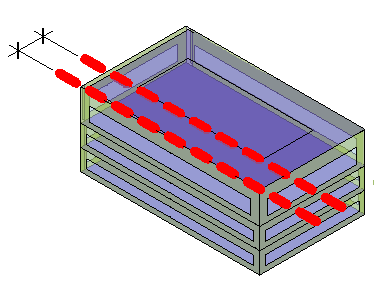
Jádro budovy má zatížení vytápění a chlazení, která se liší od obvodu, protože není přímo vystaveno žádným vnějším povětrnostním podmínkám nebo dennímu světlu proudícímu skrze okna. Typické odsazení jádra je 4–5 m (12–15 stop).
Odsazení jádra se používá k provedení rozdělení automatických tepelných zón. Viz část Automatické tepelné zóny.
Rozdělit obvodové zóny
Tuto možnost vyberte k rozdělení obvodu budovy (s výjimkou jádra) na tepelné zóny.
V obvodových zónách jsou často přesnější odhady spotřeby energie. Například v pozdně letním odpoledni může být na západní fasádě zaznamenán přírůstek tepla, ale na východní fasádě nikoli. Obvodové zóny umožňují zpracovat energetické analýzy těchto obvodů zvlášť.
Obvodové zóny jsou potřebné k provedení rozdělení automatických tepelných zón. Viz část Automatické tepelné zóny.
Pokud je režim analýzy nastaven na možnost Použít koncepční objemy a stavební prvky(doporučeno), bude obvod rozdělen do tepelných zón pomocí pokročilých algoritmů pro přesnější energetické simulace.
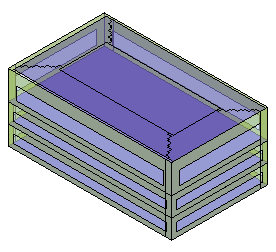
Pokud je režim analýzy nastaven na možnost Použít koncepční objemy, je obvod rozdělen na 4 tepelné zóny: severovýchodní, jihovýchodní, severozápadní a jihozápadní.
| Objemový model s obvodovými zónami | Objemový model s odsazeným jádrem a obvodovými zónami |
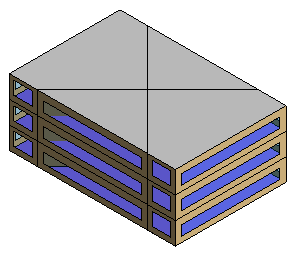 |
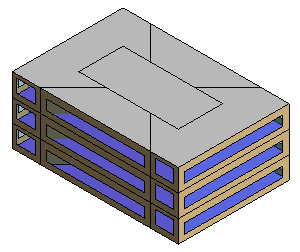 |
Koncepční konstrukce
Toto nastavení určuje konstrukce, které lze použít pro různé typy povrchů objemu.
Cílový procentuální podíl zasklení
Toto nastavení určuje procento vnějších stěn, které mají mít zasklené otvory (okna). Tato hodnota se také nazývá poměr oken a stěn. Výchozí hodnota je 40 %. U obvodových plášťů je maximální hodnota 95 %, která zohledňuje nosné plochy.
| Cílový procentuální podíl zasklení = 40 % | Cílový procentuální podíl zasklení = 60 % |
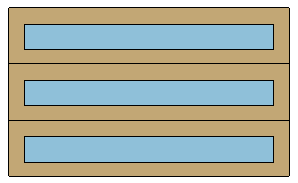 |
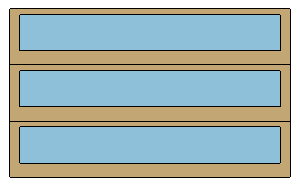 |
Cílová výška parapetu
Určete vzdálenost od podlahy ke spodní části okna. Plochy oken pod pracovní výškou (typicky 0,75 metru nebo 2,5 stopy) přispívají k přírůstku tepla a tepelným ztrátám bez přispívání k efektivnímu dennímu osvětlení.
Nastavení parametrů Cílový procentuální podíl zasklení a Cílová výška parapetu pracují společně. Pokud určíte větší hodnotu cílového procentuálního podílu, aplikace Revit může použít výšku parapetu, která je menší než zadaná hodnota, aby byl splněn daný požadavek.
| Cílový procentuální podíl zasklení = 50 %. Cílová výška parapetu = 76,2 cm. | Cílový procentuální podíl zasklení = 80 %. Cílová výška parapetu = 76,2 cm. Všimněte si, jak se výška parapetu snížila, aby bylo dosaženo cílového zasklení 80 %. |
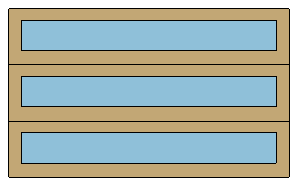 |
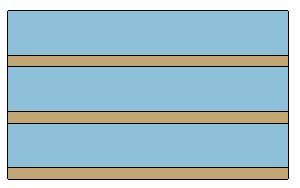 |
Celková výška okna přímo ovlivňuje hloubku stínu, který je vyžadován k ochraně okna před tepelným ziskem ze slunečního záření. Vyšší okna vyžadují hlubší stíny.
Zasklení je stínované
Vyberte toto nastavení, pokud chcete použít panely usměrňující světlo k zastínění oken a dalšího zasklení pro koncepční energetickou analýzu. Správné stínění značně snižuje energii určenou na chlazení, která se spotřebuje na prostor s velkými plochami nechráněného zasklení.
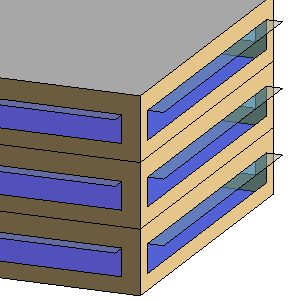
V koncepčním modelu jsou panely usměrňující světlo pouze vnější a nelze s nimi manipulovat samostatně bez jejich oken. Můžete však ručně vytvořit panely usměrňující světlo nebo další typy stínění (například markýzy) pro koncepční model použitím povrchů objemu.
Hloubka stínu
Pokud vyberete možnost Zasklení je zastíněné, pomocí nastavení Hloubka stínu určete šířku panelů pro usměrnění světla v modelu.
Cílový procentuální podíl světlíků
Určete procentuální podíl střech, který mají tvořit světlíky. Tato hodnota se také nazývá poměr světlíku a střechy. Výchozí hodnota je 0 %.
| Cílový procentuální podíl světlíků = 5 %. Šířka a hloubka světlíku = 90 cm. | Cílový procentuální podíl světlíků = 10 %. Šířka a hloubka světlíku = 120 cm. |
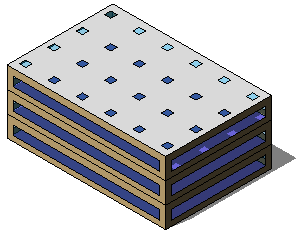 |
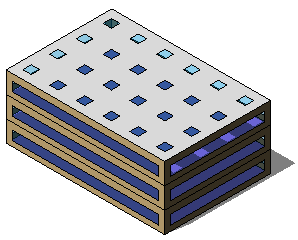 |
Šířka a hloubka světlíku
Když určíte hodnotu parametru Cílový procentuální podíl světlíků, použijte nastavení k určení velikosti světlíků.
Zadejte rozměr definující šířku a hloubku světlíků. Zadejte například hodnotu 120 cm, chcete-li určit, aby byly světlíky 120 cm široké a 120 cm hluboké.